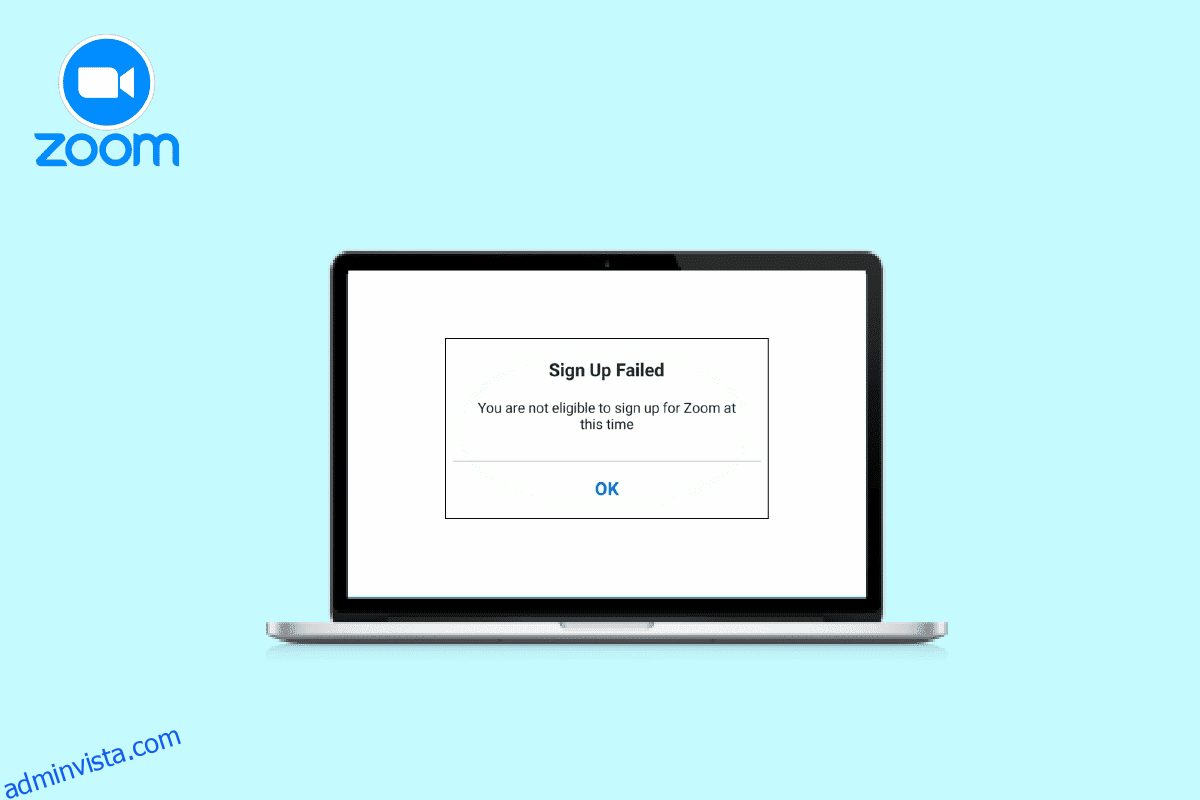Zoom har förändrat hur onlinemöten äger rum. Zoom har blivit ett populärt känt namn när det kommer till videokommunikation. Plattformen släpptes ursprungligen 2012 och har sedan dess fått miljontals användare från hela världen. Det bästa med Zoom är att den kan nås från webbläsaren utan att behöva ladda ner dess app. Den stöder också flera enheter inklusive Windows PC, macOS, Android, iOS och ChromeOS. Oavsett om det är för officiella ändamål eller för ett tillfälligt möte, kan du registrera dig på plattformen och börja använda den med hjälp av dess enkla användargränssnitt. Även om, trots alla fördelar med Zoom, har vissa användare klagat på att stöta på Zoom säger felet ”Du är inte berättigad att registrera dig för Zoom just nu”. Om du är en av dessa användare och letar efter en lösning på detta fel har du hamnat på rätt sida. I vår dagens guide kommer vi att diskutera Zoom som inte är berättigad till registreringsfel och orsakerna bakom det. Tillsammans med det kommer vi också att hjälpa dig med Zoom-åldersverifiering och avslöja kvalificerad ålder för Zoom. Så, utan att fördröja ytterligare, låt oss börja utforska olika sätt på vilka du enkelt kan registrera dig för Zoom utan valbarhetsfelet.
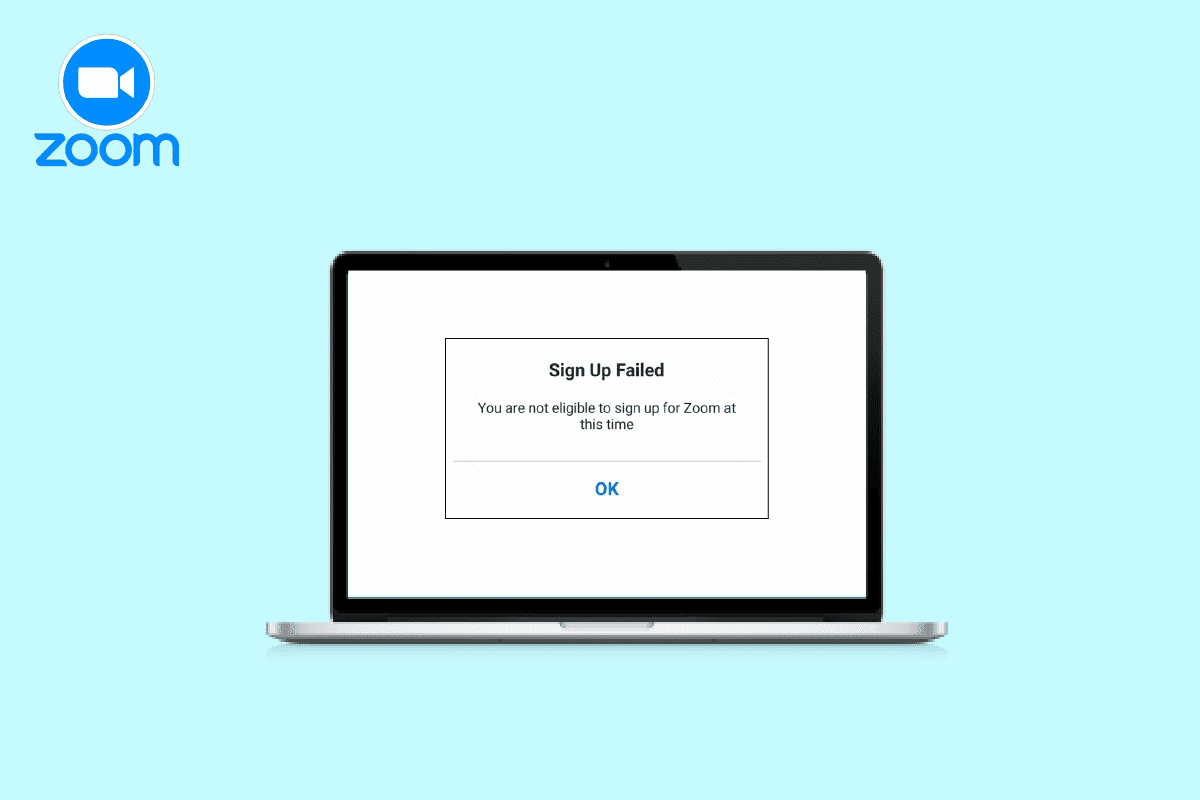
Innehållsförteckning
Så här fixar du zoomen säger att du inte är berättigad att registrera dig för Zoom just nu
Fortsätt läsa för att veta hur du löser felmeddelandet ”Du är inte berättigad att registrera dig för Zoom just nu” i detalj.
Varför säger Zoom att du inte är berättigad att registrera dig för Zoom just nu?
För nya användare som försöker registrera sig på Zoom måste du veta att 16 år är kvalificerad ålder för Zoom på grund av säkerhetsskäl. Om du är över 16 år och åldersbegränsning inte är ett problem för dig, kan det finnas ett par andra orsaker som kan leda till nämnda fel, inklusive:
-
Webbläsarinställningar kan leda till att du inte är berättigad att registrera dig för Zoom-problem.
- Om du försöker få åtkomst från ett begränsat land kan felet dyka upp.
-
Att bygga upp webbläsarcache på din enhet kan också vara en av anledningarna.
-
Vissa tillägg som används av din webbläsare kan blockera åtkomst till Zoom.
Så här fixar du Zoom som inte är berättigad att registrera dig
När du är väl medveten om orsakerna bakom registreringsfelet för Zoom blir det lätt att fixa dem, som i det här fallet. Så du kan prova några motsvarande korrigeringar som hjälper dig att använda Zoom utan några begränsningar på din enhet:
Metod 1: Förbigå åldersbegränsning
För det mesta uppstår orsakerna bakom registreringsproblem i Zoom på grund av Zoom-åldersverifiering som är omöjlig att klara om du är under 16 år. Därför, om du behöver registrera dig på plattformen för att gå med i ett Zoom-klassmöte, kan du be någon som är äldre än du gillar dina föräldrar att registrera sig för din räkning. Detta hjälper dig att enkelt kringgå åldersbegränsningspolicyn på Zoom.
Metod 2: Kontrollera platsbegränsningar
Bortsett från Zoom-åldersverifiering är nästa sak du bör tänka på platsbegränsningar. Det finns vissa länder som är blockerade från att komma åt Zoom-appen. På grund av vissa regulatoriska skäl kommer du inte att kunna registrera dig på Zoom om du använder appen från följande länder:
- Iran
- Kuba
- Syrien
- Nordkorea
- Ukraina (Krimregionen)
Metod 3: Ta bort webbläsarcache
En annan möjlig orsak bakom din oförmåga att registrera dig på Zoom kan vara webbläsarens cache. Webbläsaren du använder för att använda Zoom kan ha lagrat temporära filer om du har besökt Zoom tidigare och inte kunde registrera dig. Dessa temporära filer används främst för att påskynda navigeringsprocessen, men i det här fallet kommer de åt den gamla informationen när du inte lyckades använda Zoom. Så du måste rensa all cache från din webbläsare (Chrome). Om du inte vet hur du gör det kan du ta en snabb titt på vår guide om hur man rensar cache och cookies i Google Chrome.
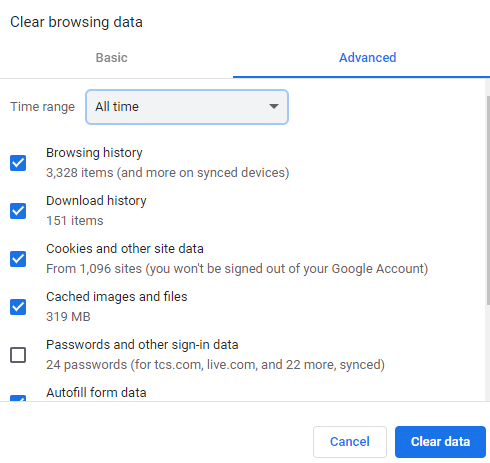
Metod 4: Använd inkognitoläge
Zoom säger att du inte är berättigad att registrera dig för Zoom vid denna tidpunkt. Felet kan också lösas genom att använda inkognitoläge. Att använda en vanlig webbläsare kan störa din åtkomst till Zoom. Därför måste du komma åt plattformen med en privat webbläsare eller inkognitoläge. Om du använder Chrome som webbläsare, kolla vår guide om hur du aktiverar inkognitoläge i Chrome för att hjälpa dig att prova metoden.
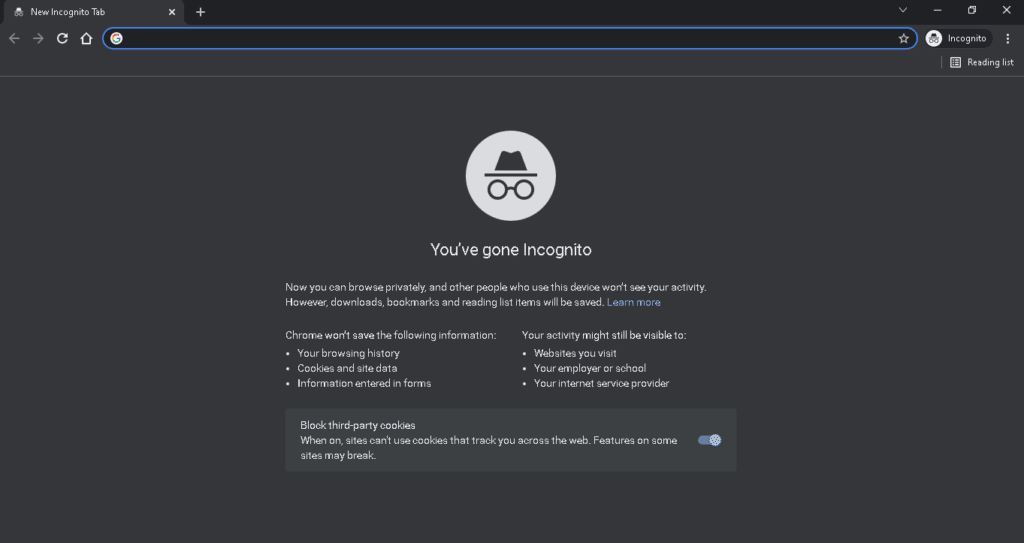
Metod 5: Använd en annan enhet eller webbläsare
Du kan också prova att använda en annan enhet eller webbläsare helt och hållet för att fixa problemet med Zoom-registrering. För användare som har fått felmeddelandet om Zoom-åtkomst har de kunnat lösa problemet med en annan bärbar dator eller dator. Du kan också prova en separat webbläsare om du använder Chrome inklusive Opera, Microsoft Edgeoch andra.
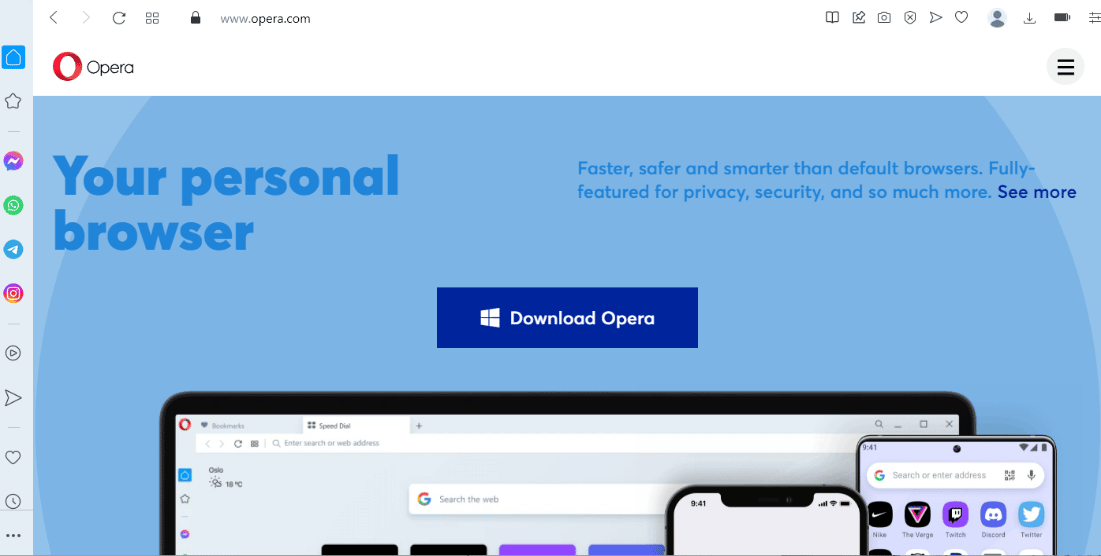
Metod 6: Inaktivera webbläsartillägg
Om du har installerat webbläsartillägg eller annonsblockerare på din enhet kan även de bli en orsak till att Zoom inte är berättigad att registrera dig. Därför måste du inaktivera webbläsartillägg på din enhet som hindrar dig från att slutföra registreringen. Följ stegen nedan för att inaktivera alla dina webbläsartillägg innan registreringsförsöket löser problemet med Zoom-åldersverifiering.
1. Starta webbläsaren Chrome på skrivbordet och klicka på den treprickade menyn uppe till höger.
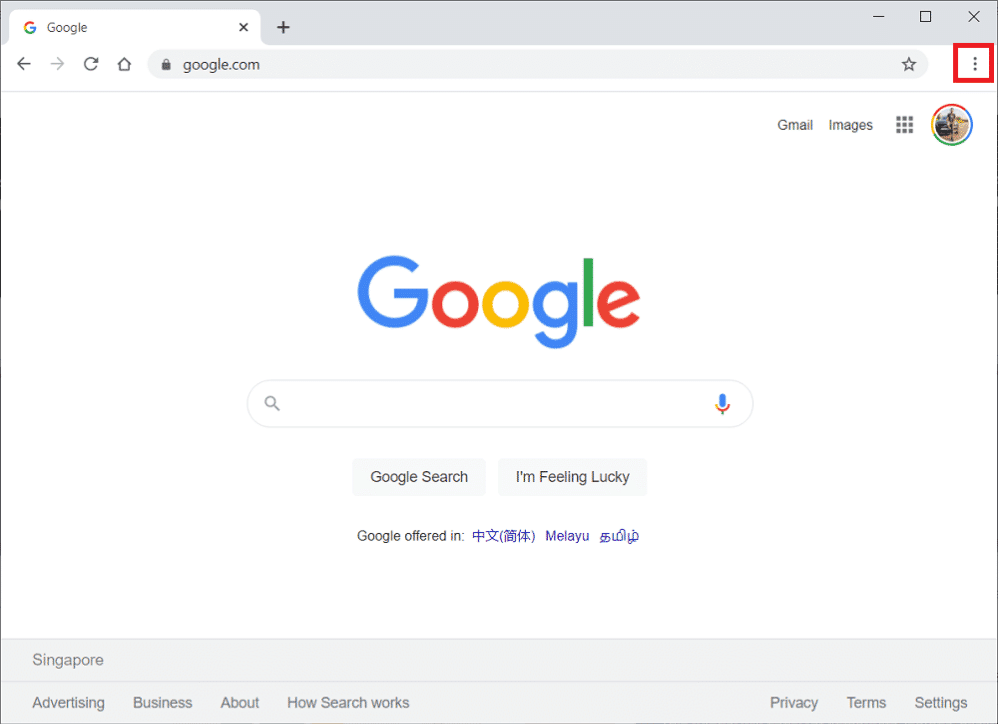
2. Välj Fler verktyg i menyn och klicka sedan på Tillägg i nästa fönster.
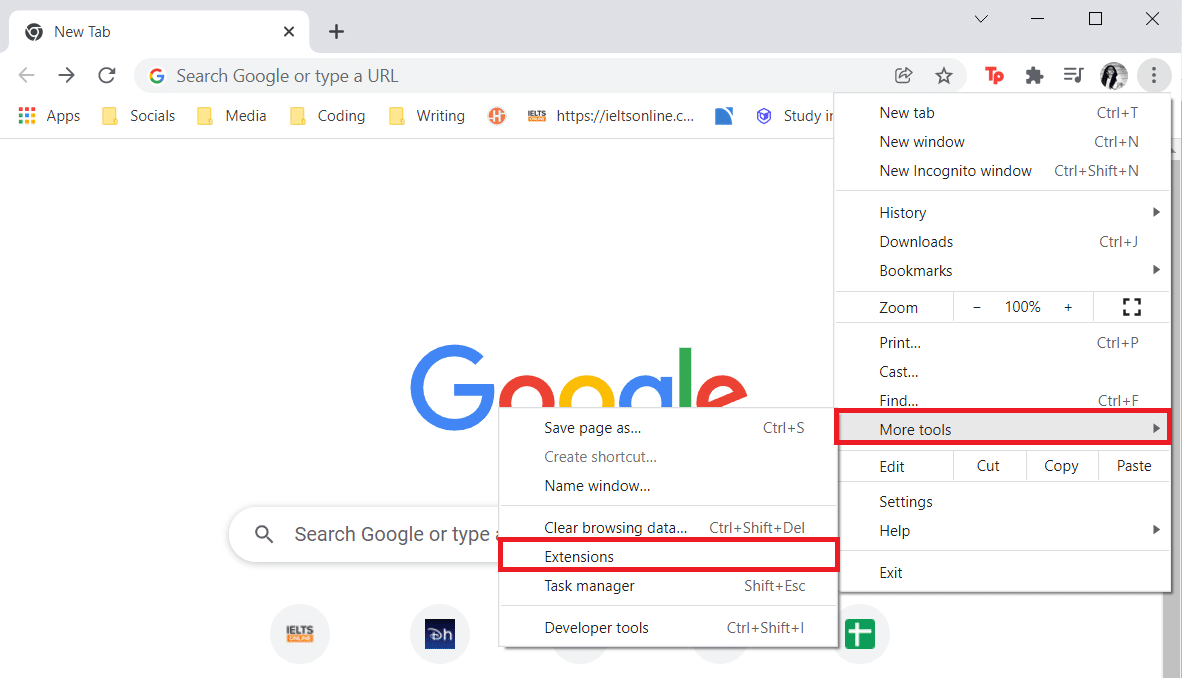
3. Stäng nu av tilläggen som finns i tilläggsfönstret.

4. Upprepa processen för varje tillägg som finns och stäng webbläsaren när du är klar.
Metod 7: Installera om Zoom
En annan fix som kan hjälpa dig med registreringsproblemet i Zoom är att avinstallera och sedan installera om programmet. Ny installation hjälper till att åtgärda problem i appen också. Så du kan försöka ominstallationsprocessen genom att följa stegen nedan:
1. Tryck på Windows-tangenten, skriv Kontrollpanelen och klicka på Öppna.
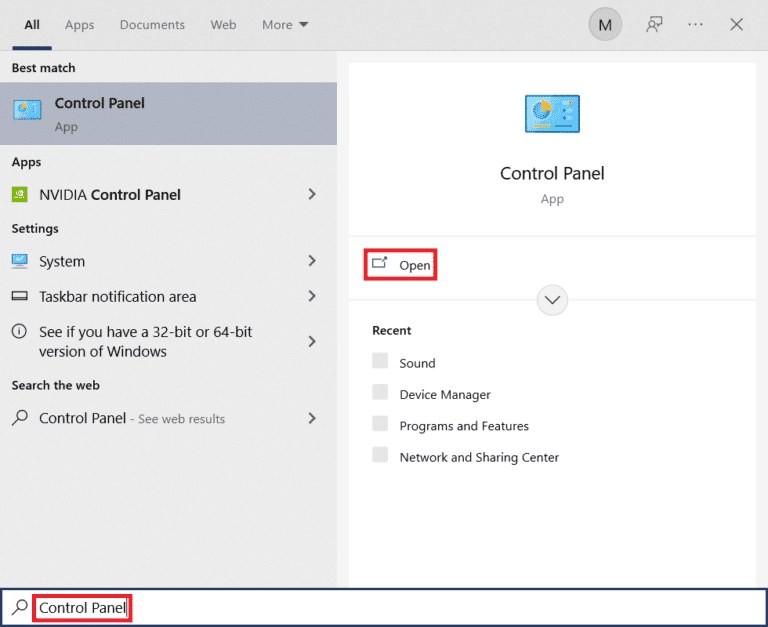
2. Ställ in Visa efter > Stora ikoner och välj sedan Program och funktioner.
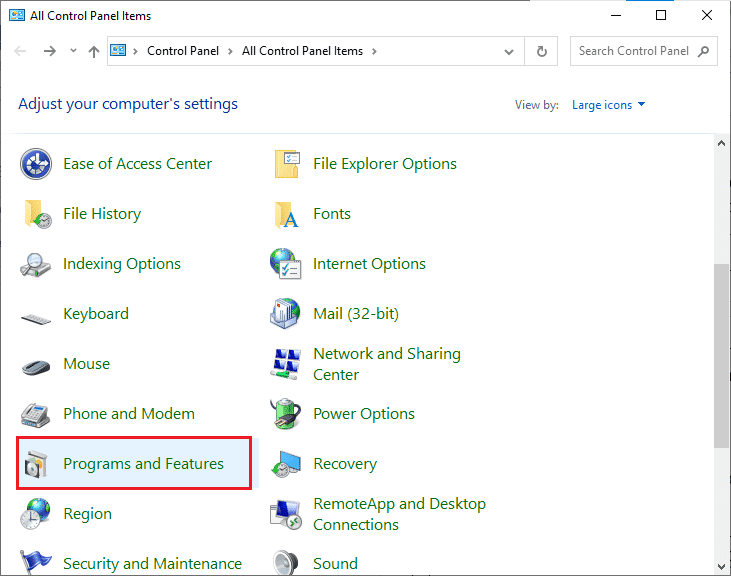
3. Klicka på Zooma i listan och välj Avinstallera längst upp.
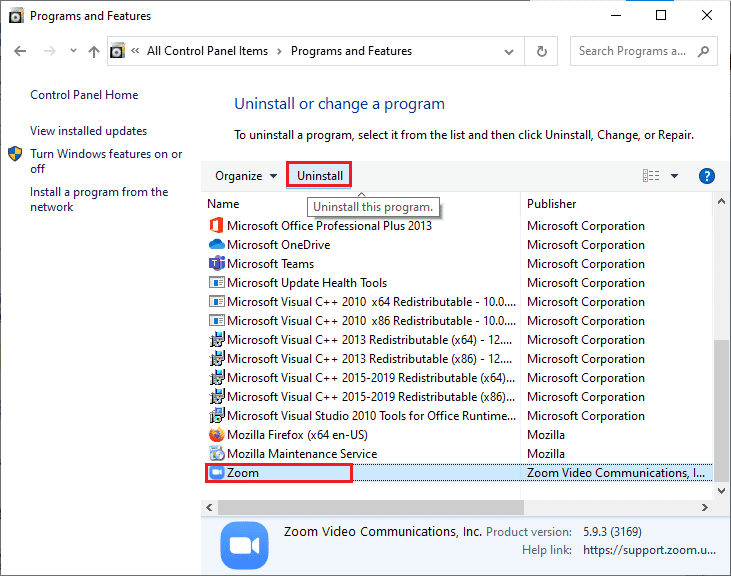
4. Efter att ha följt instruktionerna på skärmen för att ta bort appen startar du om datorn.
5. Starta nu en webbläsare och Ladda ner Zoom för ditt skrivbord.
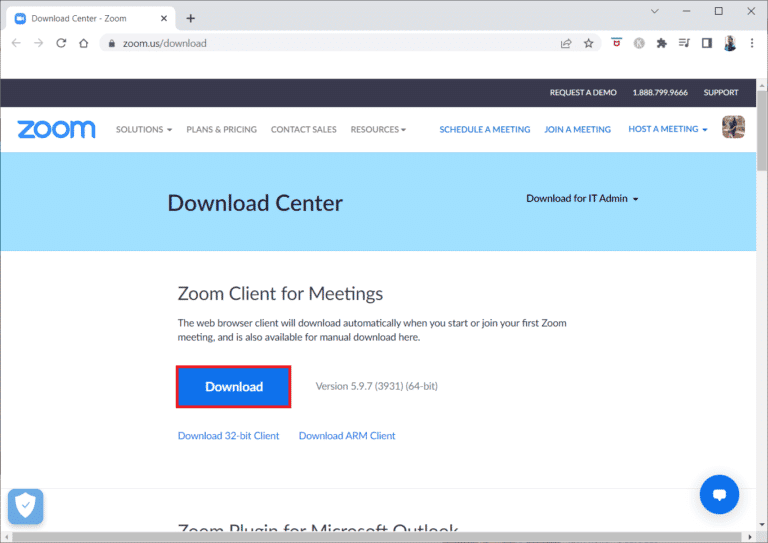
6. Klicka sedan på ZoomInstaller-filen längst ner.
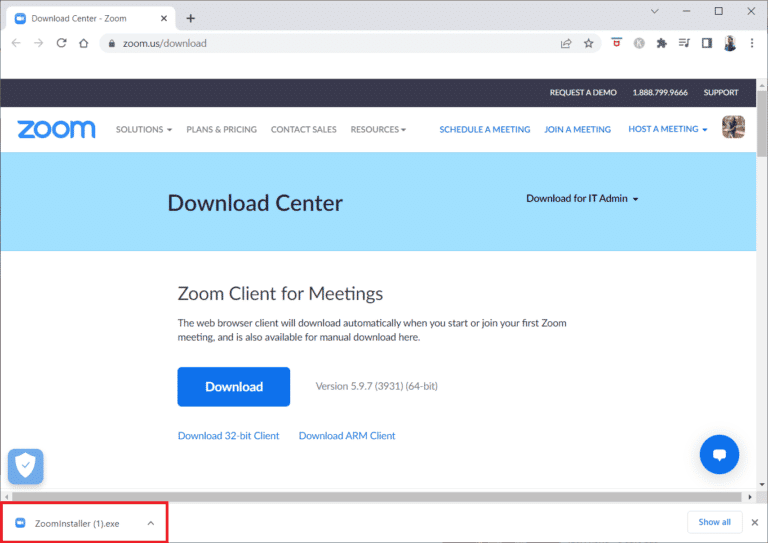
7. När installationen är lyckad, logga in på ditt Zoom-konto.
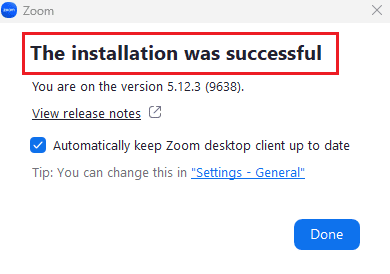
Metod 8: Kontakta Zoom Support
Om ingen av metoderna verkar fungera för dig kan du försöka kontakta Zoomstöd för att åtgärda registreringsproblemet. Du kan förmedla problemen du står inför till proffsen, och de kommer att vägleda dig väl för att lösa problemet med Zoom åldersverifiering.
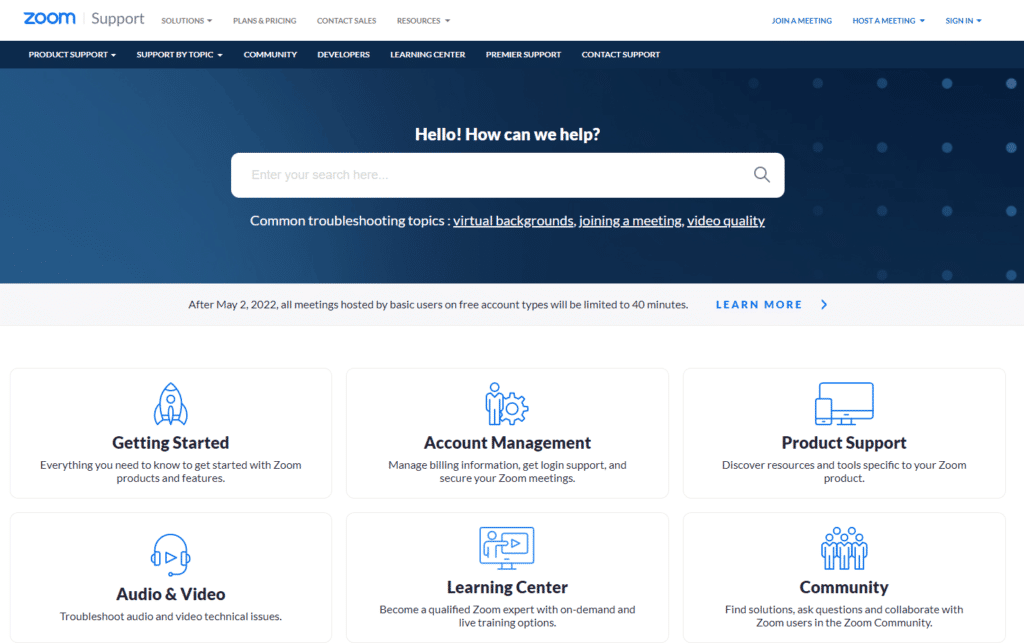
Vanliga frågor (FAQs)
Q1. Varför är jag inte kvalificerad att använda Zoom?
Ans. Behörighetsproblem när du använder Zoom uppstår oftast när du anger ett felaktigt födelsedatum. Du måste också rensa cacheminnet och cookies i din webbläsare för att lösa felet.
Q2. Vilken ålder är kvalificerad för att använda Zoom?
Ans. Av säkerhetsskäl finns det en åldersgräns för att använda Zoom som är 16 år.
Q3. Kan alla registrera sig för ett Zoom-konto?
Ans. Ja, vem som helst kan registrera sig för ett Zoom-konto om de klarar ålderskriterierna för registrering på plattformen.
Q4. Varför låter Zoom mig inte logga in?
Ans. Inloggningsproblem med Zoom uppstår om det finns problem med ditt lösenord eller e-postadressen som du har registrerat hos Zoom.
F5. Hur kan jag registrera mig på Zoom som student?
Ans. Om du är student och vill registrera dig på Zoom kan du använda din skoladress. När du får ett e-postmeddelande från Zoom för att aktivera ditt konto, starta din Gmail och välj Aktivera konto.
***
Vi hoppas att vårt dokument på Zoom säger att du inte är berättigad att registrera dig för Zoom just nu. Vi lyckades lyfta fram alla viktiga fakta om felet och olika sätt på vilka du kan åtgärda den här situationen. Om så är fallet, låt oss veta vilken metod som hjälpte dig mest genom att lämna dina kommentarer nedan. Du kan också skicka dina frågor och förslag.